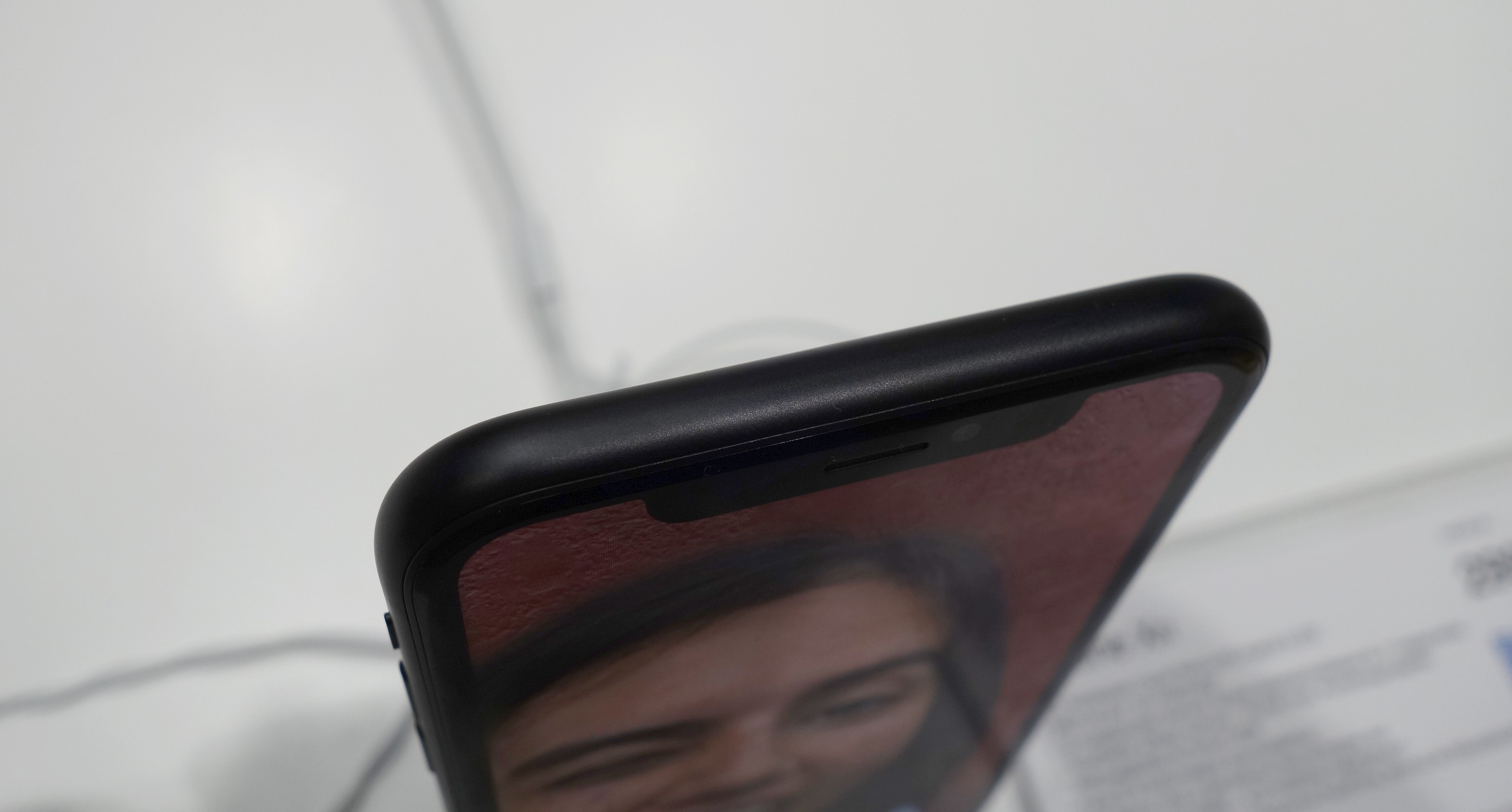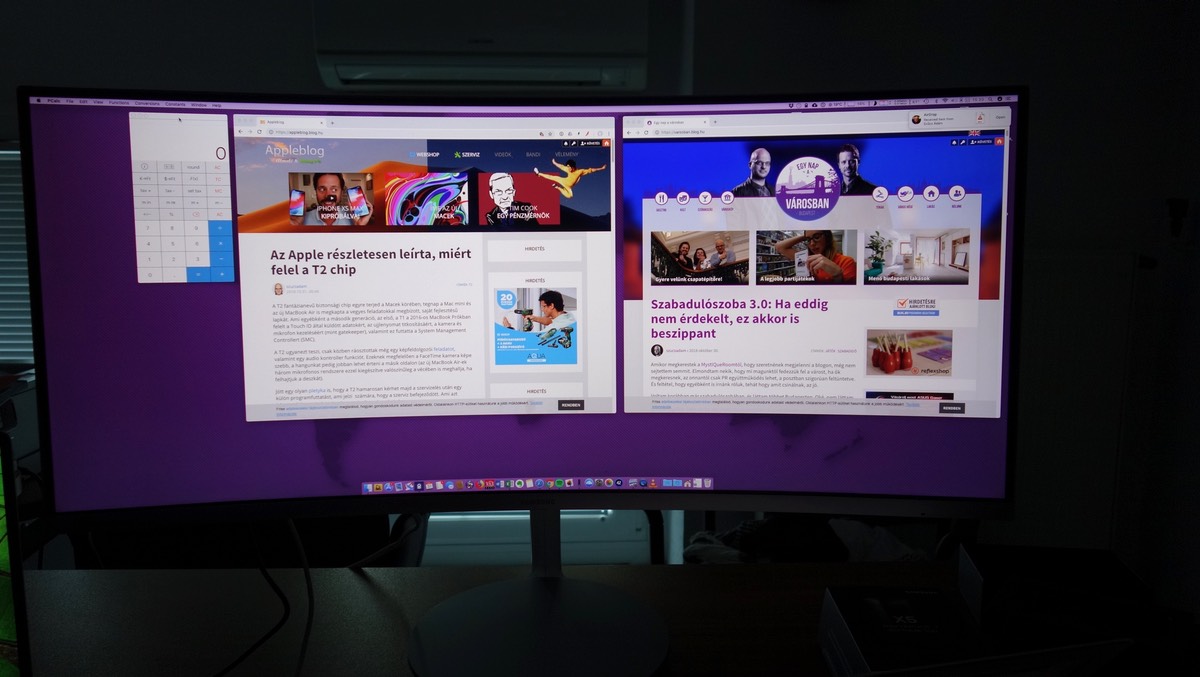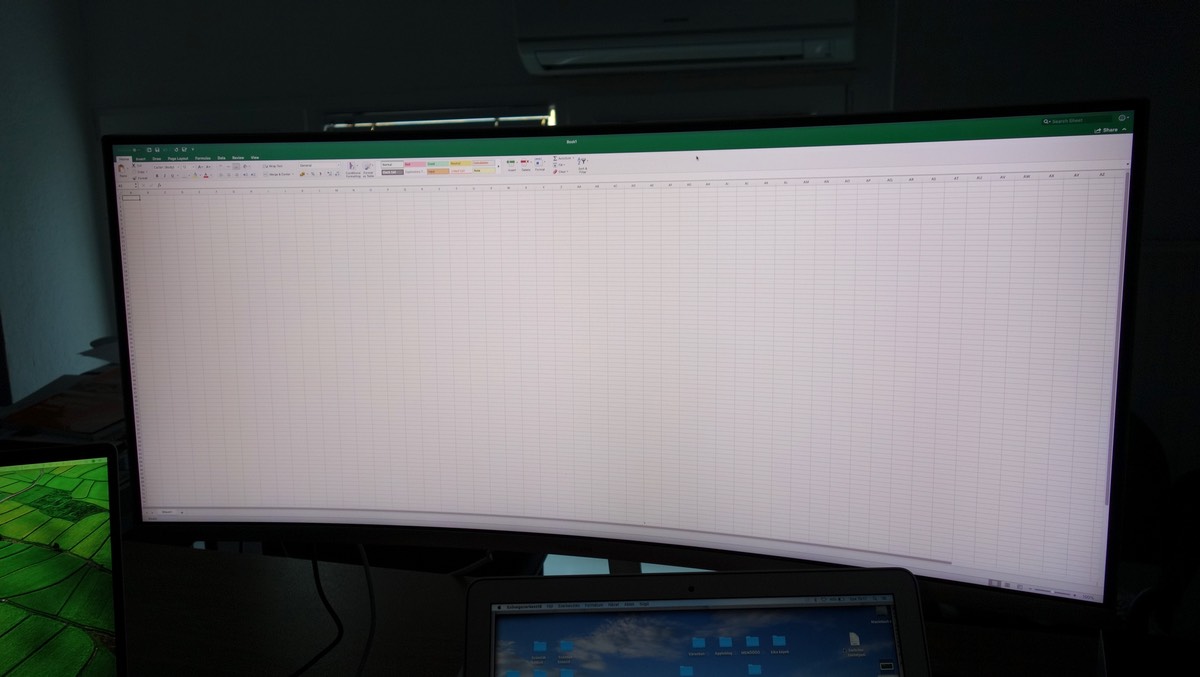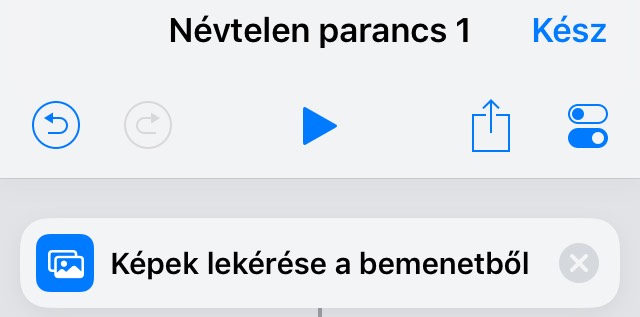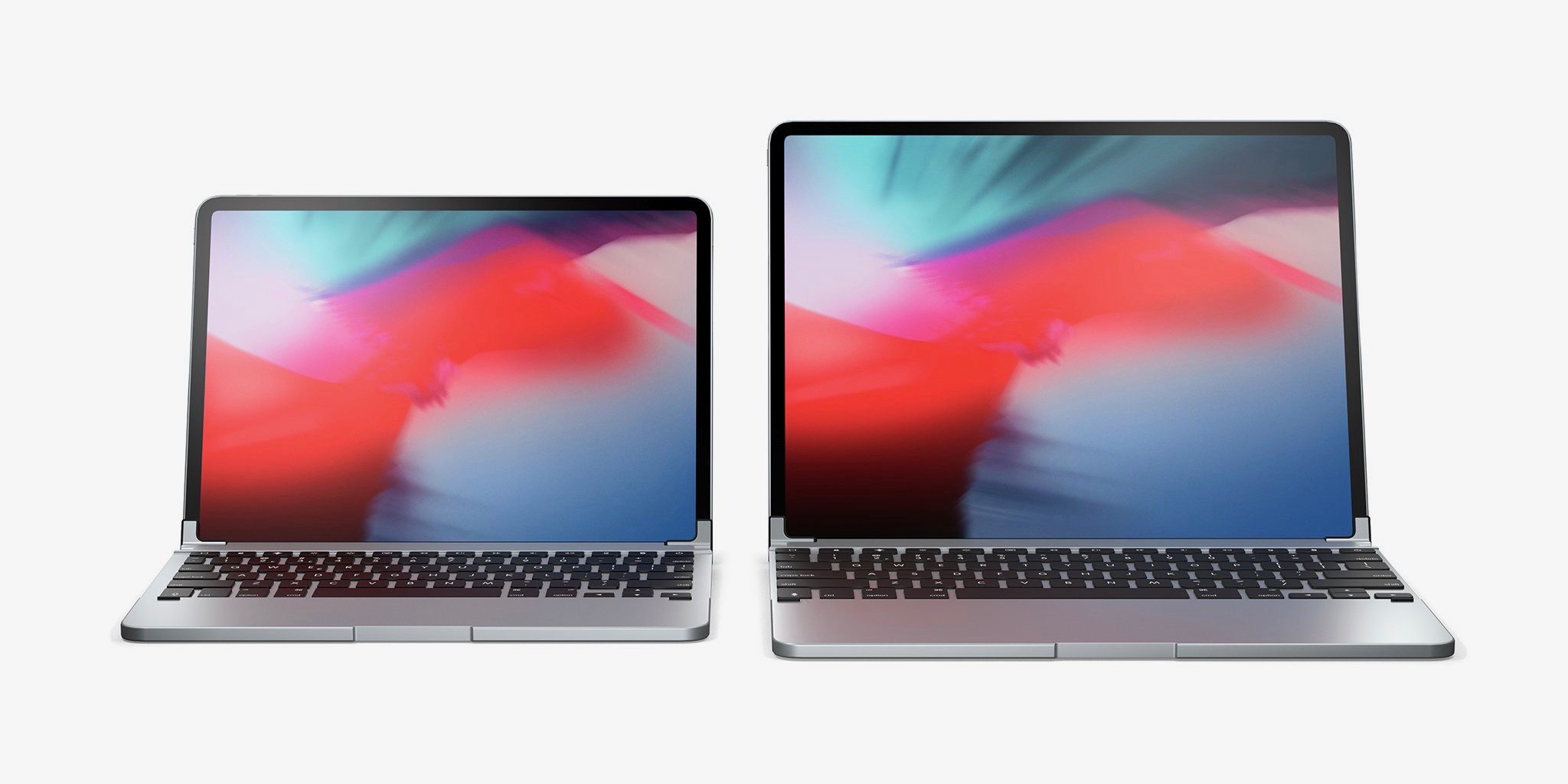Múlt hónapban került ki egy belsős Apple szervizutasítás, amiben egy AST 2 System Configuration nevű szoftverről volt szó. Ezt a szoftvert a T2 chipes Macek esetében kell elindítani szervizelés után, amíg ez nem fut le, a javítás nem befejezett, a gép pedig működésképtelen. Természetesen a szoftver kizárólag az Apple birtokában van, és egy biztonsági chip tesz róla, hogy ne legyen megkerülhető a folyamat.

Ez egyrészt ugye jó, mert ha valaki fogja a gépünket, ellopja, szétszereli, beletesz valami kártékony hardvert, vagy kicseréli az ujjlenyomat-érzékelőt, aztán újra összerakja, aztán visszalopja (láttunk már ilyet, mégpedig aaaaa… Mission Impossible első részében, pedig az még 1996-os film, azóta ez nyilván mindennapos támadási gyakorlat lett),
de azért ismerjük el, a kérdés túlmutat a biztonságon.
Arról szól, hogy mi rendelkezhetünk-e a Mac-ünkkel, mi cserélhetjük le az alkatrészeit akármire, vagy az Apple fenntartja a jogot, hogy vas úgy maradjon meg a tönkremeneteléig, ahogy megvásároltuk. Mert ha nem gyakorolhatjuk a tulajdonjoggal járó minden egyéb jogot, akkor erről a jogunkról való lemondást milyen módon fogadtatják el? Olcsóbban adják azokat a Maceket, amiknek csak a csökkentett jogcsomagját kapjuk meg?
A T2 chipről nemrég egy hosszas dokumentum is megjelent, amiben főleg a chip bootoláskor végrehajtott ellenőrző processzeiről volt szó. Noha elvileg a T2 szerepének tisztázására jött volna létre az írás, egyetlen utalás sem volt benne a szervizelésről például, a feladatok között nem szerepelt ilyen.
Mégis, az Apple végül most elismerte a The Verge-nek: az újabb Mac-ek tényleg lefuttatnak egy szoftveres ellenőrzést bizonyos szervizelések után. Ilyen például az alaplap és a Touch ID szerzor cseréje. De a cég továbbra sem mondja meg, pontosan milyen alkatrészek esetében van ellenőrzés, vagy hogy ez egy új szabályozás, vagy már régebb óta velünk van.
Ami egyébként érthetetlen. Ez ugyanis lebegtetés: ha alaplap és Touch ID párosításáról van szó, vagy ilyen fő komponensek kompromittálásának megelőzéséről, az érthető. De a közlésből kitűnik, hogy van más alkatrész is, amit nem enged külső szervizen cserélni az Apple, de nem árulja el, mik ezek.
Most majd egy Apple-rajongó csoport azért fogja igazolni az Apple döntését, mert hát Touch ID, mások meg ennek ellenére fognak támadni, mert nem csak Touch ID, illetve jönnek az elvakult Apple haterek, akik szerint 1984. A középen állók, akik még kérdezni meg jobban érteni szeretnének, csendben nézik a bunyót. Ilyen a politikai megosztottság, félinformációk csepegtetése, a közbeszéd ellenőrzésével - ezt teszi épp az Apple. Méghogy Tim Cook nem vágyik politikai karrierre.
De hé, nézzétek, milyen szép luxus bőrtokot adott ki a CaddySack. A Twelve South Journal nemcsak tökéletes új-zélandi bőrből készült, de csodálatosan cipzározott is.